hdmi接口怎么用 教你win7设置hdmi连接
- 分类:win8 发布时间: 2013年04月30日 00:00:00
很多电脑用户都在问笔记本HDMI接口怎么用,能不能与液晶电视机进行连接,并通过连接来观看高清视频,下面装机吧www.zhuangjiba.com小编就以联想Y430笔记本为例,给大家讲解一下用HDMI线连接液晶电视的过程。
1、安装联想官方windows 7操作系统的最新显卡驱动(如何安装win7系统:http://www.kkzj.com/)。
2、把电视与笔记本关闭。将液晶电视与笔记本用HDMI线连接。
3、开启液晶电视,重启笔记本,把液晶电视的信息源调整到HDMI模式。
4、右键单击桌面,进入NVDIA控制面板。在右边选择显示菜单,选择“设置多个显示器”,打开新的设置对话框。
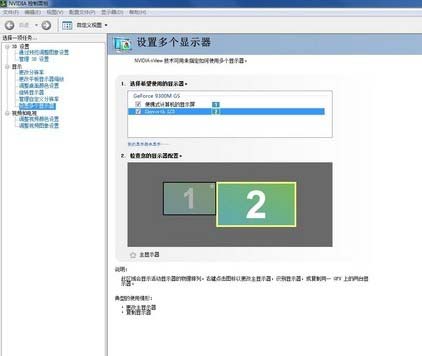
5、系统会自动侦察到两个显示器(如果侦察不到,可以强制显示液晶,方法是:电视点“我的显示器示显示”,勾选液晶电视一项,液晶电视会被系统自动设为主显示器。)
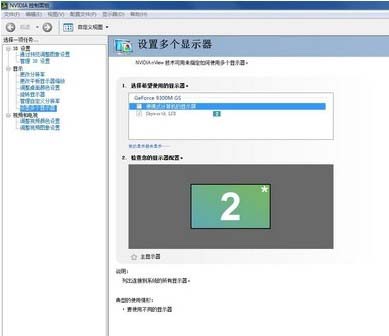
6、这样,显示器就可以成功切换到液晶电视,但没有声音。因此,下一步我们就需要设置高清音频设备。方法:点开始,进入控制面板,再点“硬件和声音”。
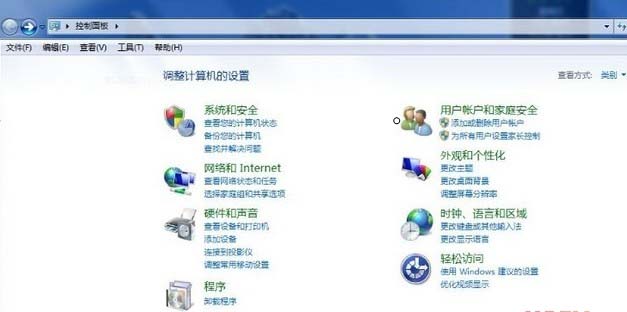
7、继续点声音设备。默认的选项是“扬声器”,用鼠标选中最下面的“NVIDIA HDMI Out”,并点最下面的“设为默认值”。

经过上面设置后,我们的笔记本就可以成功与液晶电视进行连接了。怎么样,是不是非常简单呢?!只需几步,就可以让你告别笔记本看电影得方式,给你不一样的视觉感受。、
责任编辑:u.zhuangjiba.com 版权所有,转载请说明出处!
猜您喜欢
- 如何解除电脑安全模式,详细教您解除安..2017/11/11
- 技嘉主板,详细教您技嘉主板如何设置U..2018/03/23
- 小编教你电脑卡该怎么办2017/08/22
- Windows7安装光盘教程2016/12/26
- 电脑重装系统教程2017/02/24
- 小编教你如何用U盘破解电脑开机密码..2017/09/13
相关推荐
- WIN732位光碟安装系统详细步骤方法.. 2016-12-12
- 细说jsp格式怎么打开 2019-03-26
- 1020打印机驱动,详细教您1020打印机驱.. 2018-08-30
- 戴尔笔记本蓝屏,详细教您怎么修复电脑.. 2017-12-12
- 演示如何一键重装系统win8 2019-05-15
- 如何释放c盘空间增加容量方法.. 2019-12-25




 粤公网安备 44130202001059号
粤公网安备 44130202001059号